Clàr-innse
Tha an oideachadh a’ mìneachadh bunaitean cruth Excel airson àireamh, teacsa, airgead, ceudad, àireamh cunntais, comharradh saidheansail, agus barrachd. Cuideachd, tha e a’ sealltainn dhòighean sgiobalta air ceallan a chruth anns a h-uile dreach de Excel 365, 2021, 2019, 2016, 2013, 2010, 2007 agus nas ìsle. fios a bhith agad mar a chuireas tu teacsa bunaiteach agus cruthan àireamhach an sàs. Ach a bheil fios agad mar a sheallas tu an àireamh riatanach de dh'àiteachan deicheach no samhla airgead sònraichte, agus mar a chuireas tu an gnìomh dìreach an comharradh saidheansail ceart no cruth àireamh cunntasachd? Agus a bheil fios agad air na h-ath-ghoiridean cruth àireamh Excel gus an cruth a tha thu ag iarraidh a chuir an sàs ann an cliog?
Gu gnàthach, tha a h-uile ceal ann an duilleagan-obrach Microsoft Excel air an cruth leis an fhòrmat Coitcheann . Leis an fhòrmatadh bunaiteach, mar as trice bidh rud sam bith a chuireas tu a-steach do chill air fhàgail mar a tha agus air a thaisbeanadh mar a tha e air a chlò-bhualadh.
Ann an cuid de chùisean, is dòcha nach seall Excel luach na cealla dìreach mar a chuir thu a-steach e, ged a tha an cealla tha an cruth air fhàgail mar Choitcheann. Mar eisimpleir, ma tha thu a’ sgrìobhadh àireamh mhòr mar cholbh chumhang, dh’ fhaodadh Excel a thaisbeanadh ann an cruth comharradh saidheansail, rudeigin mar 2.5E + 07. Ach ma choimheadas tu air an àireamh sa bhàr fhoirmeil, chì thu an àireamh tùsail a chuir thu a-steach (25000000).
Tha suidheachaidhean ann nuair a dh’ fhaodadh Excel an cruth Coitcheann atharrachadh gu fèin-ghluasadach gu rudeigin eile stèidhichte air an luach a chuir thu a-steach.air an taba Dachaigh , sa chuantal Àireamh , agus tagh am fòrmat a tha thu ag iarraidh:
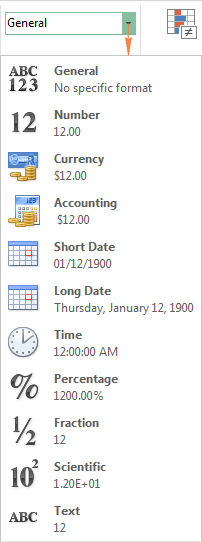
Roghainnean cruth a’ chunntais air an rioban
A bharrachd air cruth na cealla atharrachadh, tha am buidheann Àireamh a’ toirt seachad cuid de na roghainnean cruth Cunntasachd as motha a chleachdar:
- Gus fòrmat àireamh Cunntasachd Excel a chuir an sàs leis an t-samhla airgead bunaiteach , tagh cill(ean), agus briog air an ìomhaigheag Cruth Àireamh Cunntas
 .
. - Gus an samhla airgead a thaghadh , cliog air an t-saighead ri taobh an ìomhaigheag Cunntasachd Àireamh , agus tagh airgead a tha a dhìth bhon liosta. Ma tha thu airson samhla airgid eile a chleachdadh, cliog air Barrachd chruthan cunntasachd… aig deireadh na liosta, fosglaidh seo an còmhradh Format Cells le barrachd roghainnean. <5
- Gus an dealaiche mìle a chleachdadh, cliog air an ìomhaigheag le cromag
 .
. - Gus barrachd no nas lugha a thaisbeanadh àitean deicheach , cliog air an ìomhaigheag Meudaich Deicheach no Lùghdaich Deicheach , fa leth. Gabhaidh an roghainn seo a chleachdadh airson fòrmat Cunntasachd Excel a bharrachd air airson cruthan Àireamh, Ceudad agus Airgead.
- Chan eil an neul farsaing gu leòr airson an dàta a thaisbeanadh sa chruth a thagh thu. Gus a chàradh, chan eil agad ach leud a’ cholbh àrdachadh le bhith a’ slaodadh na crìche cheart. No, cliog dùbailte air a’ chrìoch cheart gus an colbh ath-mheudachadh gu fèin-ghluasadach gus freagairt air an fhear as mothaluach taobh a-staigh a' cholbh.
- Tha ceann-latha àicheil no ceann-latha taobh a-muigh an raon cinn-latha le taic (1/1/1900 tro 12/31/9999) ann an cealla.
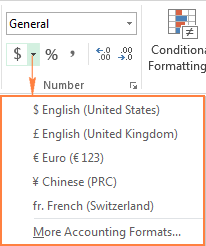

Roghainnean cruth eile air an ribean
Air taba Home an rioban Excel, gheibh thu tòrr a bharrachd roghainnean cruth mar a bhith ag atharrachadh chrìochan cealla, dathan lìonadh is cruth-clò, co-thaobhadh, stiùireadh teacsa, is mar sin air adhart.
Mar eisimpleir , gus crìochan a chuir gu sgiobalta ris na ceallan taghte,cliog air an t-saighead ri taobh a’ phutan Crìochan sa bhuidheann Cruth-clò , agus tagh an cruth, an dath agus an stoidhle a tha thu ag iarraidh:
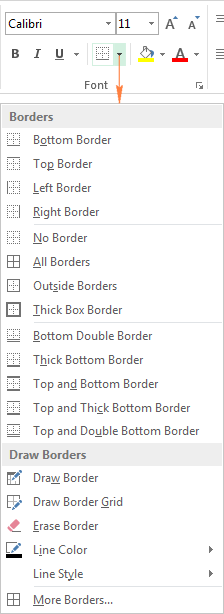
Ath-ghoiridean cruth Excel
Ma tha thu air na pàirtean roimhe seo den oideachadh seo a leantainn gu dlùth, tha fios agad mu thràth air a’ mhòr-chuid de na h-ath-ghoiridean cruth Excel. Tha geàrr-chunntas sa chlàr gu h-ìosal.
| Shortcut | Format |
| Ctrl+Shift+~ | Cruth coitcheann |
| Ctrl+Shift+! | Cruth àireamh le mìle dealaiche agus dà ionad deicheach. |
| Cruth airgead le 2 ionad deicheach, agus àireamhan àicheil air an taisbeanadh ann am bragan | |
| Ctrl+Shift+% | Ceudad cruth gun ionad deicheach |
| Ctrl+Shift+^ | Cruth comharradh saidheansail le dà ionad deicheach |
| Cruth ceann-latha (dd-mmm-yy) | |
| Ctrl+Shift+@ | Cruth ùine (hh: mm AM/PM) |
Cruth àireamh Excel nach eil ag obair
Ma nochdas àireamh de shamhlaidhean hash (######) ann an cealla às dèidh dhut aon de chruthan àireamh Excel a chur an sàs, mar as trice bidh e mar thoradh air aon dhe na h-adhbharan a leanas:
Gus dealachadh a dhèanamh eadar an dà chùis, thoir do luchag thairis air cealla le comharran hash. Ma tha luach dligheach anns a’ chill a tha ro mhòr airson a dhol a-steach don chill, seallaidh Excel tip inneal leis an luach. Ma tha ceann-latha mì-dhligheach sa chill, gheibh thu fios mun duilgheadas:

Seo mar a chleachdas tu roghainnean cruth àireamhan bunaiteach ann an Excel. Anns an ath oideachadh, bruidhnidh sinn air na dòighean as luaithe air cruth cealla a chopaigeadh agus a ghlanadh, agus às deidh sin rannsaichear dòighean adhartach gus cruthan àireamhan àbhaisteach a chruthachadh. Tha mi a’ toirt taing dhut airson an leughadh agus an dòchas ur faicinn a-rithist an ath sheachdain!
S e dòigh luath air dearbhadh dè an cruth a chuirear air cealla sònraichte a thaghadh a’ chill agus thoir sùil air a’ bhogsa Faidhle Àireamh air an taba Dachaigh , sa chuantal Àireamh :
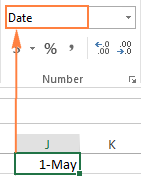
Mar eisimpleir, ma tha àireamh 0.5678 ann an cuid de chealla agus bidh thu a’ cruth na cealla sin gus dìreach 2 àite deicheach a thaisbeanadh, nochdaidh an àireamh mar 0.57. Ach chan atharraich an luach bunaiteach, agus cleachdaidh Excel an luach tùsail (0.5678) anns a h-uile àireamhachadh.
Mar an ceudna, faodaidh tu an riochdachadh taisbeanaidh de luachan ceann-latha is ùine atharrachadh mar a tha thu ag iarraidh, ach nì Excel cùm an luach tùsail (àireamhan sreathach airson cinn-latha agus bloighean deicheach airson amannan) agus cleachd na luachan sin anns a h-uile gnìomh Ceann-latha is Àm agus foirmlean eile.
Gus an luach bunaiteach air cùl fòrmat nan àireamhan fhaicinn, tagh cealla agus seall aig a’ bhàr fhoirmeil:
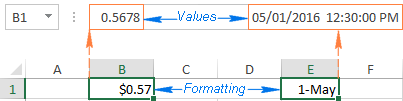
Mar a chuireas tu cruth air ceallan ann an Excel
Nuair a tha thu airson coltas àireamh no ceann-latha atharrachadh, seall crìochan cealla, atharraich co-thaobhadh teacsa agus stiùireadh, no atharraich fòrmat sam bith eile, is e an còmhradh Format Cells am prìomh fheart a chleachdas tu. Agus a chionn 's gu bheil anam feart as motha a chleachdar airson cruth ceallan ann an Excel, tha Microsoft air a dhèanamh ruigsinneach ann an diofar dhòighean.
4 dòighean gus an còmhradh Format Cells fhosgladh
Gus fòrmat cealla no bloca sònraichte atharrachadh de cheallan, tagh na ceal(an) a tha thu airson cruth a dhèanamh, agus dèan gin de na leanas:
- Briog air Ctrl + 1 shortcut.
- Dèan briogadh deas air a’ chill (no brùth Shift +F10 ), agus tagh Format Cells… bhon chlàr-taice pop-up.

- Briog air an t-saighead Tosgaire Bogsa Còmhraidh aig oisean gu h-ìosal air an làimh dheis den Àireamh , Co-thaobhadh no Cruth-clò gus an taba co-fhreagarrach den chòmhradh Format Cells fhosgladh:
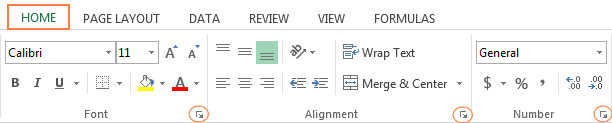
- Air an taba Dachaigh , anns a’ chuantal Ceallan , cliog air a’ phutan Format , agus an uairsin cliog Format Cells…

Nochdaidh an còmhradh Format Cells , agus faodaidh tu tòiseachadh air cruth a chur air na ceal(an) taghte le bhith a’ cleachdadh diofar roghainnean air gin de na sia tabaichean.
Format Cells dialog in Excel
Tha sia tabaichean san uinneag deasbaid Format Cells a bheir seachad diofar roghainnean cruth airson nan ceallan taghte. Airson barrachd fhaighinn a-mach mu gach taba, cliog air a’ cheangal fhreagarrach:
Tab àireamh - cuir fòrmat sònraichte an sàs ann an luachan àireamhach
Cleachd an taba seo gus an cruth a tha thu ag iarraidh a chur an sàs ann an teirmean àireamh, ceann-latha, airgead, uair, ceudad, bloigh, comharradh saidheansail, cruth àireamh cunntasachd no teacsa. An cruth a tha ri fhaighinnbidh roghainnean ag atharrachadh a rèir an roinn taghte .
Cruth Àireamh Excel
Airson àireamhan, is urrainn dhut na roghainnean a leanas atharrachadh:
- Co mheud àitean deicheach ri fhaicinn.
- Seall no falaich an dealaiche mìltean .
- Fòrmat sònraichte airson àireamhan àicheil .<16
Gu gnàthach, tha an cruth Àireamh Excel a’ co-thaobhadh luachan ceart anns na ceallan.
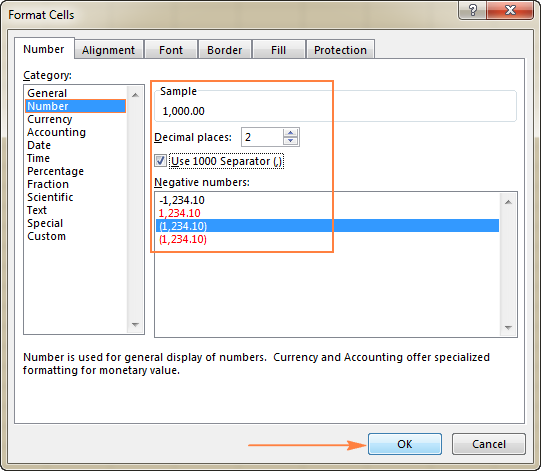
Tip. Fo Sampall , chì thu beatha ro-shealladh air mar a thèid an àireamh a chruth air an duilleig.
Cruth Airgead is Cunntasachd
Leigidh an cruth Airgead leat na trì roghainnean a leanas a rèiteachadh:
- An àireamh de dh’àiteachan deicheach ri thaisbeanadh
- An samhla airgid ri chleachdadh
- An cruth a bu chòir a chur an sàs air àireamhan àicheil
Tip. Gus an cruth airgead bunaiteach a chuir an sàs gu sgiobalta le 2 ionad deicheach, tagh an cealla no an raon de cheallan agus brùth air an ath-ghoirid Ctrl+Shift+$.
Chan eil an cruth Excel Cunntasachd a’ toirt seachad ach a’ chiad dhà dhe na roghainnean gu h-àrd, tha àireamhan àicheil an-còmhnaidh air an taisbeanadh ann am bracaidean:
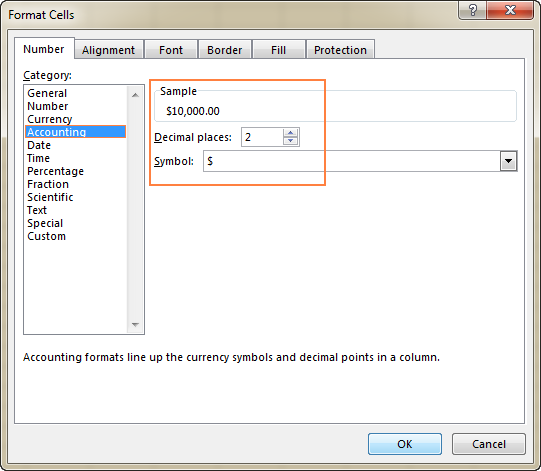
An dà chuid Airgead is Cunntasachd Tha cruthan air an cleachdadh gus luachan airgid a thaisbeanadh. Tha an diofar mar a leanas:
- Tha an cruth Excel Airgead a’ cur an samhla airgid dìreach ron chiad fhigear sa chill.
- An Excel Cunntas Tha cruth àireamh a’ co-thaobhadh ris an t-samhla airgead air an taobh chlì agus na luachan air an taobh cheart, neoni marair a thaisbeanadh mar dhàsan.
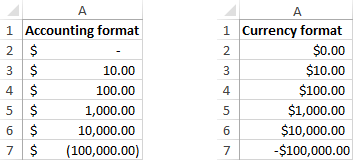
Tip. Tha cuid de na roghainnean cruth Cunntasachd as trice air an cleachdadh cuideachd rim faighinn air an rioban. Airson tuilleadh fiosrachaidh, faic roghainnean cruth Cunntasachd air an rioban.
Cruth Ceann-latha is Àm
Tha Microsoft Excel a’ toirt seachad measgachadh de chruthan Ceann-latha agus Ùine ro-mhìnichte airson diofar sgìrean:
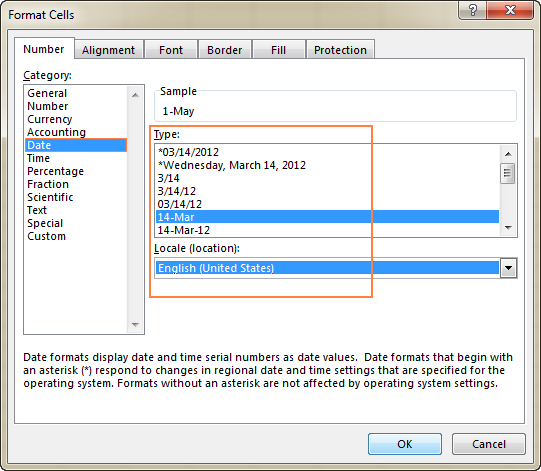
Airson tuilleadh fiosrachaidh agus an stiùireadh mionaideach air mar a chruthaicheas tu cruth ceann-latha is àm gnàthaichte ann an Excel, faic:
- Cruth Ceann-latha Excel
- >Cruth Time Excel
Cruth sa cheud
Tha an cruth Ceudad a' taisbeanadh luach na cealla le samhla sa cheud. 'S e an aon roghainn as urrainn dhut atharrachadh an àireamh de dh'ionadan deicheach.
Gus an fhòrmat Percentage gun ionad deicheach a chur an sàs gu luath, cleachd an ath-ghoirid Ctrl+Shift+%.
An aire. Ma chuireas tu am fòrmat Ceudadad ris na h-àireamhan a th' ann mar-thà, thèid na h-àireamhan iomadachadh le 100.
Airson tuilleadh fiosrachaidh, faic Mar a sheallas tu ceudadan ann an Excel.
Cruth bloighean
Leigidh an cruth seo leat taghadh bho mheasgachadh de stoidhlichean bloigh togte:
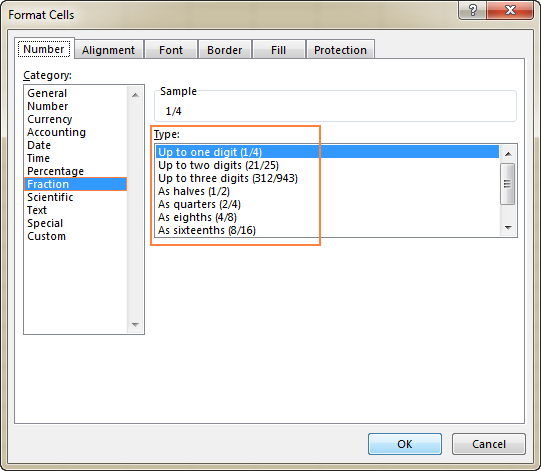
Nota. Nuair a tha thu a’ taipeadh bloigh ann an cealla nach eil ann an cruth Fraction , ’s dòcha gum feum thu neoni agus beàrn a thaipeadh ron phàirt bloighteach. Mar eisimpleir, ma thaidhpeas tu 1/8 na chealla air a chruth mar Coitcheann , tionndaidh Excel gu ceann-latha (08-Faoilleach). Gus am bloigh a chuir a-steach, dèan seòrsa0 1/8 anns a’ chill.
Cruth saidheansail
Tha an cruth saidheansail (ris an canar cuideachd Foirm àbhaisteach no Clàr-innse Coitcheann ) na dhòigh teann air àireamhan glè mhòr no glè bheag a thaisbeanadh. Tha e air a chleachdadh gu bitheanta le luchd-matamataig, innleadairean, agus luchd-saidheans.
Mar eisimpleir, an àite a bhith a’ sgrìobhadh 0.0000000012, ’s urrainn dhut 1.2 x 10-9 a sgrìobhadh. Agus ma chuireas tu an cruth comharradh Excel Scientific ris a’ chill anns a bheil 0.0000000012, thèid an àireamh a thaisbeanadh mar 1.2E-09. àireamh de dh'àiteachan deicheach:
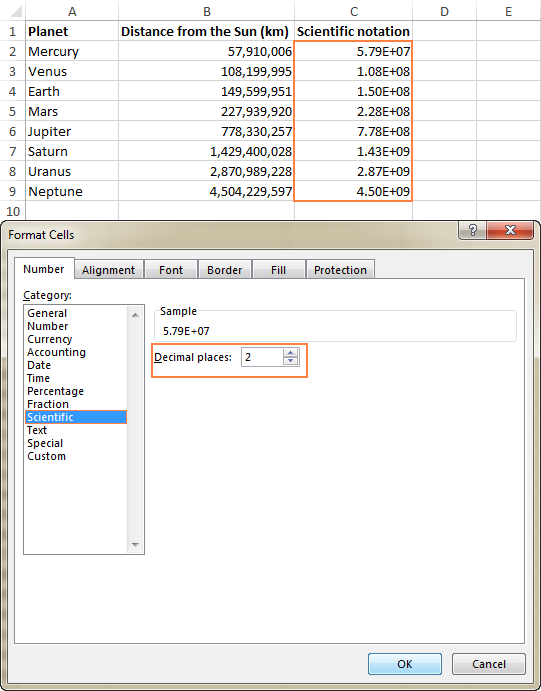
Gus am fòrmat comharrachaidh bunaiteach Excel Scientific a chur an sàs gu sgiobalta le 2 ionad deicheach, brùth Ctrl+Shift+^ air a’ mheur-chlàr.
Excel Cruth teacsa
Nuair a tha cealla air a chruth mar Teacs, làimhsichidh Excel luach na cealla mar shreang teacsa, eadhon ged a chuireas tu a-steach àireamh no ceann-latha. Gu gnàthach, bidh cruth Excel Text a’ co-thaobhadh luachan a tha air fhàgail ann an cealla. Nuair a chuireas tu am fòrmat teacsa gu ceallan taghte tron uinneig deasbaid Format Cells , chan eil roghainn ann atharrachadh.
Thoir an aire gu bheil am fòrmat Excel Text air a chur an sàs ann an àireamhan no cinn-latha gan cleachdadh ann an gnìomhan agus àireamhachadh Excel. Luachan àireamhach air an cruth mar thriantan beag uaine feachd teacsa gus nochdadh anns an oisean gu h-àrd air an taobh chlì de na ceallan a’ nochdadh gum faodadh rudeigin a bhith ceàrr air a’ chillcruth. Agus mura h-eil am foirmle Excel ceart agad a rèir choltais ag obair no ma tha thu a’ tilleadh toradh ceàrr, is e aon de na ciad rudan ri sgrùdadh àireamhan ann an cruth teacsa.
Gus àireamhan teacsa a chàradh, is e cruth na cealla a shuidheachadh gu Coitcheann no Àireamh chan eil gu leòr. Is e an dòigh as fhasa teacsa a thionndadh gu àireamh a bhith a’ taghadh na ceal(an) trioblaideach, cliog air an t-soidhne rabhaidh a nochdas, agus an uairsin cliog Tionndaidh gu Àireamh anns a’ chlàr pop-up. Tha beagan dhòighean eile air am mìneachadh san Mar a nì thu àireamhan ann an cruth teacsa a thionndadh gu àireamh.
Cruth sònraichte
Leigidh an fòrmat sònraichte leat àireamhan a thaisbeanadh anns a’ chruth àbhaisteach airson còdan-puist, àireamhan fòn agus sòisealta àireamhan tèarainteachd:
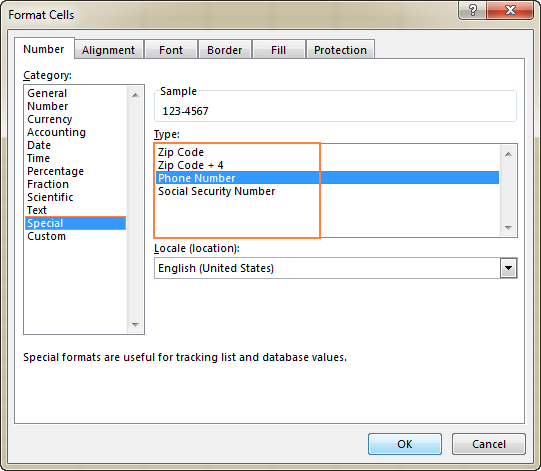
Cruth gnàthaichte
Mura seall gin dhe na cruthan in-thogail an dàta mar a thogras tu, faodaidh tu an cruth agad fhèin a chruthachadh airson àireamhan, cinn-latha agus amannan. Faodaidh tu seo a dhèanamh an dàrna cuid le bhith ag atharrachadh aon de na cruthan ro-mhìnichte faisg air an toradh a tha thu ag iarraidh, no le bhith a’ cleachdadh na samhlaidhean cruth anns na cothlamadh agad fhèin. Anns an ath artaigil, bheir sinn seachad an stiùireadh mionaideach agus eisimpleirean gus cruth àireamh àbhaisteach a chruthachadh ann an Excel.
Tab co-thaobhadh - atharraich co-thaobhadh, suidheachadh agus stiùireadh
Mar a tha an t-ainm a’ moladh, tha an taba seo a’ leigeil leat co-thaobhadh teacsa atharrachadh ann an cealla. A bharrachd air an sin, tha e a’ toirt seachad grunn roghainnean eile, a’ gabhail a-steach:
- Co-thaobhadh susbaint na cealla gu còmhnard, gu dìreach, no sa mheadhan. Cuideachd, faodaidh tu meadhan an luach thar taghadh (roghainn math eile seach ceallan a tha a' tighinn còmhla!) No indent bho oir sam bith dhen chill.
- Paisg teacs ann an ioma-loidhnichean a-rèir leud a' cholbh agus fad susbaint na cealla.
- Lùghdaich gus a bhith iomchaidh - lughdaichidh an roghainn seo gu fèin-obrachail an cruth-clò a tha coltach meud gus am bi a h-uile dàta ann an cealla a’ freagairt sa cholbh gun a bhith paisgte. Chan eil am fìor mheud cruth-clò a chuirear an sàs ann an cealla air atharrachadh.
- Ceangail dà chill no barrachd ann an aon chill.
- Atharraich an treòrachadh teacsa gus òrdugh leughaidh agus co-thaobhadh a mhìneachadh. 'S e Co-theacsa an t-suidheachadh bunaiteach, ach 's urrainn dhut atharrachadh gu Deas gu Clì no Clì gu Deas.
- Atharraich an text treòrachadh . Bidh cuir a-steach àireamh dearbhach sa bhogsa Degrees a’ cuairteachadh susbaint na cealla bho chlì gu h-àrd gu h-àrd air an làimh dheis, agus bidh ceum àicheil a’ coileanadh an cuairteachadh bho chlì gu h-àrd gu bonn deas. Is dòcha nach bi an roghainn seo ri fhaighinn ma thèid roghainnean co-thaobhadh eile a thaghadh airson cealla sònraichte.
Tha an dealbh gu h-ìosal a’ sealltainn na roghainnean taba Co-thaobhadh bunaiteach:
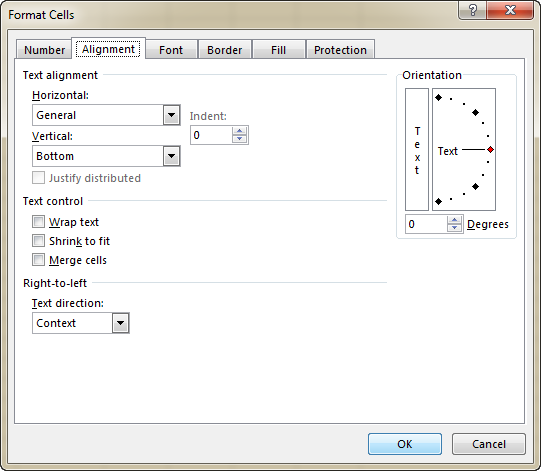
Tab cruth-clò - atharraich seòrsa cruth-clò, dath agus stoidhle
Cleachd na roghainnean taba Font gus an seòrsa cruth-clò, dath, meud, stoidhle, buadhan cruth-clò agus eileamaidean cruth-clò eile atharrachadh:
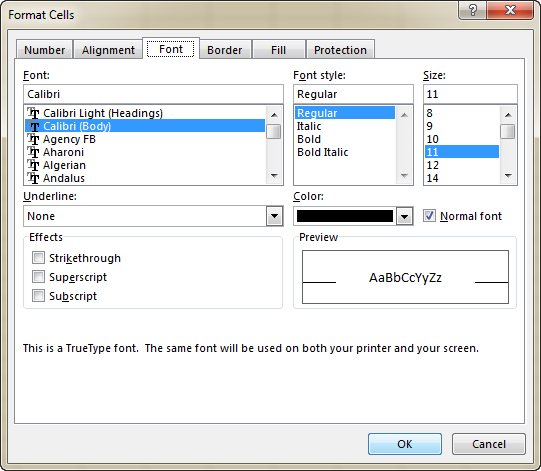
Tab crìche - cruthaich crìochan cealla de dhiofar stoidhlichean
Cleachd na roghainnean tab Border gus crìoch a chruthachadh timcheall air ceallan taghte ann an dath agusstoidhle do roghainn. Mur eil thu airson a' chrìoch a tha ann mu thràth a thoirt air falbh, tagh Chan eil gin .
Gliocas. Gus loidhne-clèithe fhalach ann an raon sònraichte de cheallan, faodaidh tu crìochan geala (Outline and Inside) a chur an sàs anns na ceallan taghte, mar a chithear san dealbh-sgrìn gu h-ìosal:
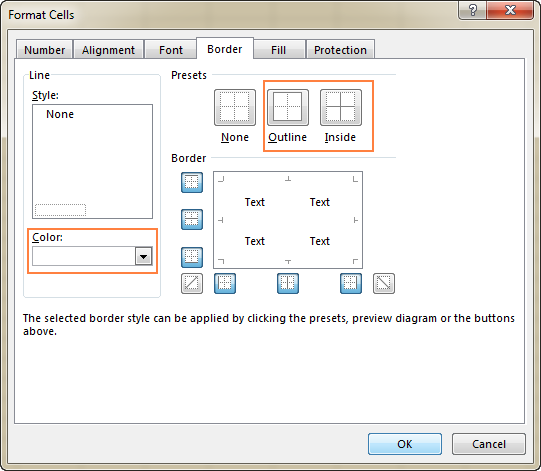
Airson tuilleadh fiosrachaidh, faic Mar a chruthaicheas tu, atharraich agus thoir air falbh crìoch cealla Excel.
Tab Lìon - atharraich dath cùl cealla
Le bhith a’ cleachdadh roghainnean an taba seo, is urrainn dhut ceallan a lìonadh le dathan eadar-dhealaichte , pàtrain, agus buaidhean lìonaidh sònraichte.
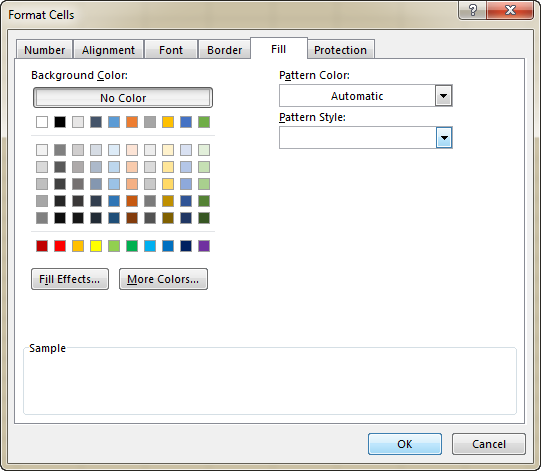
Tab dìon - glas is falaich ceallan
Cleachd na roghainnean Dìon gus ceallan sònraichte a ghlasadh no fhalach nuair a bhios tu a’ dìon na duilleige-obrach . Airson tuilleadh fiosrachaidh, thoir sùil air na clasaichean oideachaidh a leanas:
- Mar a ghlasas tu agus a dh’fhosglas tu ceallan ann an Excel
- Mar a chuireas tu am falach agus a ghlasas tu foirmlean ann an Excel
Roghainnean cruth cealla air an rioban
Mar a tha thu dìreach air fhaicinn, tha an còmhradh Format Cells a’ toirt seachad measgachadh mòr de roghainnean cruth. Airson ar goireasachd, tha na feartan as trice a chleachdar rim faighinn air an rioban cuideachd.
An dòigh as luaithe air na cruthan àireamh Excel bunaiteach a chur an sàs
Gus aon de na cruthan Excel bunaiteach a chur an sàs gu sgiobalta a thaobh àireamh , ceann-là, uair, airgead, ceudad, msaa, dèan na leanas:
- Tagh cealla no raon de cheallan aig a bheil an cruth a tha thu airson atharrachadh.
- Briog air an t-saighead bheag ri taobh a' bhogsa Cruth àireamh

